套word操作过程
- 格式:doc
- 大小:17.00 KB
- 文档页数:2



WORD套打流程
1将要套打的文件分页存放
2将每页转换成PDF格式
3将PDF转换成JPG图片文件
○1用PDF浏览器(急速PDF浏览器等)打开PDF文件并全选复制
○2打开系统自带画图软件点击编辑选项选粘贴(Ctrl+V),然后文件保存(Ctrl+S),选择保存位置及类型,保存。
4打开图片对应的word文件,格式背景填充效果图片选择图片,打开对应的图片确定(2010为页面背景页面颜色填充效果)
5图片背景与word文档的原文字基本对齐,删除word文档全部文字只保留背景图片,插入表格,调整行列数,将单元格与源文件要输入的空白处对齐,将表格设置成虚框。
6输入数据对齐打印。

Word基本操作---文字编辑和页面设置教学设想:通过两个课堂练习,介绍Word软件中文字编辑操作和页面设置。
教学目标:认知目标:1、了解Word软件的操作界面,掌握菜单命令的选择。
2、了解Word中字体的概念,掌握文字编辑方法。
3、了解Word中段落的概念,掌握页面设置方法。
4、尝试在Word文档中插入艺术字和图片。
能力目标:通过课堂练习,使学生回忆Word常用操作并进行练习。
教学重点:对操作练习要求的正确理解,了解Word软件的基础知识。
教学难点:学生对于习题的下载、安装不熟练,对题目的理解模糊。
【教学方法】演示法、观察法、任务驱动法本课重实际操作的准确性和熟练性。
难点在于对题目要求的准确理解并选择适当的操作步骤,检验自己操作是否正确。
【学法指导】对于学法指导,主要是(1)在老师的提示下,让学生自己分析问题、解决问题的能力。
(2)学生通过练习完成指定的任务,强调对题目要求或考核目标的正确理解。
在上课的过程中,要引导学生自己理解习题的要求,不能老师说一步做一步,老师不说自己就不能做。
导言:教师边演示边进行讲解:同学们!现在让我们来看字处理软件word2000在实际生活中的应用,如(报纸、书籍、板报)。
偏重介绍文字编辑和页面设置方面的知识。
这节课,我们来进一步学习:字处理软件Word——编辑文字、设置页面。
新授课:1、WORD字处理软件功能教师边演示边进行讲解:同学们!Word字处理软件不仅可以让我们快捷方便地输入和编写文字,而且可以让我们对文档方便快捷的进行各种编辑和设置。
通过观察后你认为Word2000有哪些主要功能?生……??老师小结:Word具有对文章进行编辑、修改、设置、插入、排版、打印等功能。
今天我们学习Word的主要目的是让大家进一步了解Word的字处理功能。
2、演示教学word3练习打开WORD文件夹下的weiruan.doc文件,完成下列操作:1.将文章中所有的“Microsoft”替换为“微软”2.将页面设置为B5,左边距1.5厘米,右边距1.2厘米3.在文章右上角插入横排文本框,并输入文字:正当竞争有利于IT 发展!3、演示教学word4练习1、将word文件夹下的n1.doc中全文字体设为宋体、四号字;添加一个题目“神州五号”字体设为、黑体、二号字、加粗、居中。

01初步认识ChapterWord软件简介软件版本。
标题栏显示当前文档的状态信息,如页数、状态栏包含文件、编辑、视图、插入、格式、工具、表格、窗口和帮助等菜单项,用于执行各种命令。
菜单栏工具栏用于输入、编辑和排版文档内容。
文档编辑区0201030405Word 界面及功能区域新建文档保存文档打开文档030201新建、保存和打开文档02文本输入与编辑Chapter01020304打开Word 文档输入文本新建文档保存文档输入文本内容剪切文本选定文本后,选择“编辑”菜单中的“剪切”命令或使用快捷键Ctrl+X 将文本剪切到剪贴板中,同时删除原文档中的选定内容。
选定文本使用鼠标或键盘上的方向键选定需要操作的文本内容。
复制文本选定文本后,选择“编辑”菜单中的“复制”命令或使用快捷键Ctrl+C 将文本复制到剪贴板中。
粘贴文本将光标定位到需要插入文本的位置,选择“编辑”菜单中的“粘贴”命令或使用快捷键Ctrl+V 将剪贴板中的文本粘贴到文档中。
选定、复制、粘贴和剪切操作恢复操作在撤销操作后,如果需要恢复被撤销的操作,可以选择“编辑”菜单中的“恢复”命令或使用快捷键Ctrl+Y 恢复上一步被撤销的操作。
撤销操作在执行某项操作后,如果发现错误或需要回到上一步操作,可以选择“编辑”菜单中的“撤销”命令或使用快捷键Ctrl+Z 撤销上一步操作。
重复操作如果需要重复执行某项操作,可以选择“编辑”菜单中的“重复”命令或使用快捷键Ctrl+Shift+Z重复上一步执行的操作。
撤销、恢复和重复操作03格式设置与排版技巧Chapter字符格式设置(字体、字号等)字体选择字号设置字体效果字符间距01020304根据文档需求选择合适的对齐方式,如左对齐、右对齐、居中对齐等。
对齐方式通过调整行间距来改善文档的阅读体验,一般正文常用1.5倍或2倍行距。
行间距设置设置段落前后的间距来区分不同段落,使文档结构更加清晰。
段前段后间距对中文文档进行首行缩进处理,符合中文排版习惯。

Word文档及快捷键使用技巧方法大全以下分别介绍word 2003、2000、2007、2010.一、打造Word右键菜单使用Word2000/2002编辑文档时,如果你经常要用到“首字下沉”命令,可以按下述方法将该命令加到“文字”右键菜单中:1.在“工具”菜单中,单击“自定义”。
2.单击“工具栏”选项,单击“快捷菜单”,则“快捷菜单”工具栏出现在屏幕上。
3.单击“命令”选项,在“类别”框中单击“格式”,在“命令”框中,找到并单击“首字下沉”,然后用左键拖动“首字下沉”选项到“快捷菜单”工具栏的“文字”按钮上,此时将打开其下拉列表,继续拖动鼠标至下拉列表的“文字”处,再拖动鼠标到“文字”子菜单的最顶端,并松开鼠标左键。
4.单击“关闭”按钮。
现在,当你在文档中的任意文本处,单击鼠标右键,则弹出快捷菜单的顶端将是“首字下沉”命令,方便多了吧!二、如果希望Word每次启动时都能自动打开某个文档,可以通过简单的宏命令来实现这个功能,方法是2.在“录制宏”对话框中,在“宏名”输入框中输入要建立的宏的名称,如“auto”,点击“确定3.从菜单中单击“文件”,点击最近打开文件列表中显示的某一个文件名在Word2002中想保存多篇打开的文档,可以先按住Shift键,然后单击“文件”菜单,这时原来的“保存”命令就变成了“全部保存”命令,单击它就可以保存所有打开的Word文档。
也可以先按住Shift键,然后用鼠标单击常用工具栏上的“保存”按钮,这时“保存”按钮的图标就变成“全部保存”的图标,松开鼠标,即保存完毕。
你可以一次性关闭所有打开的文档,方法是:按住Shift键,单击“文件”菜单,在“文件”菜单中将出现“全部关闭”选项,单击该命令即可一次性关闭所有打开的文档,且在关闭文档前Word将提示你保存所作的改动。
对于打开的多个Word文档,如果只想关闭其中的几个文档(不是全部关闭),可以按下Ctrl键再单击任务栏上要关闭的文档的图标,图标都呈凹下状态,在图标上单击鼠标右键,选择“关闭组”命令,可将所选中的文档全部关闭。

笔者学校需要经常打印学生毕业证、在教案纸上书写教案等。
我们想出一种办法:在所编辑的文档里把原表内容和需要填写的内容都输入,而在打印到现成的表格上时只打印填写的内容,不再把原表内容打印出来,这可以用Word2000的窗体及对窗体域的打印控制来实现。
以打印学生毕业证为例,学生毕业证是B5型,左半页是批准文号、编号、学生照片,右半页是学习时间、专业、学制、发证日期等内容。
处理时使用无边框的表格来实现准确定位。
一、处理左半页 1.新建一个文档,并在默认位置保存为“毕业证书”模板; 2.进行页面设置,在“纸型”选项选纸型为“B5”,“方向”选“横向”,在“页边距”选项复选“拼页”选项(用拼页要比分栏容易控制文本位置),并按需要设定“页边距”; 3.新建一个3行1列的表格(其中第一行是照片,第二行是批准文号,第三行是证书序号); 4.通过“表格”→“表格属性”对话框,设置各行行高为一个合适的固定值(可以具体测量实际值); 5.将需填写内容的行进行拆分,并调整表格线位置,输入固定内容; 6.单击“视图”→“工具栏”→“窗体”,显示“窗体”工具栏;7.将插入点移至需填写内容的单元格内,单击“窗体”工具栏的“文字型窗体域”按钮在该单元格中插入窗体域;8.将插入点置入表格内,单击“格式”→“边框和底纹”,将表格边框设为“无”,如图1;图2 9.毕业证左半页完成后,在表格下插入一个“下一页”的分节符,单击“插入”→“分隔符”→“下一页”,强制分页。
文章出处:飞诺网():/course/5_office/word/wordshl/20 07214/23024.html文章出处:飞诺网():/course/5_office/word/wordshl/20 07214/23024.htmlExcel和Word套打教程第一部分:什么是套打什么是word 套打,什么是excel套打?听起来,感觉好专业的词语。
什么是套打?个人的简单理解就是把数据和文字打印到已经有固定格式的纸张中。

如何在VBA中操作PowerPoint和Word在本文中,我们将讨论如何使用VBA(Visual Basic for Applications)来操作PowerPoint和Word两个常见的办公软件。
VBA是一种被广泛应用于Microsoft Office套件中的编程语言,它可以帮助用户自动化和批量处理办公任务,节省时间和提高效率。
一、使用VBA操作PowerPointPowerPoint是一种常用于演示和展示的软件,使用VBA可以在PowerPoint中执行以下操作:1. 打开和关闭PowerPoint文档:通过VBA可以打开一个已经存在的PowerPoint文档,并在操作完成后关闭它。
2. 创建和编辑幻灯片:使用VBA可以创建新的幻灯片,并在其中添加文本、图片、表格等内容。
还可以对幻灯片进行格式化和编辑,改变字体、颜色、样式等。
3. 添加和编辑动画效果:通过VBA可以为幻灯片上的对象(如文本框、图片等)添加动画效果,使演示更加生动和吸引人。
4. 设置幻灯片切换和播放时间:使用VBA可以设置幻灯片之间的切换效果和时间,控制演示的速度和节奏。
5. 导出和保存幻灯片:通过VBA可以将幻灯片导出为图片、PDF或其他格式,并设置导出的参数和选项。
还可以通过VBA将幻灯片保存到指定的文件路径和名称。
二、使用VBA操作WordWord是一种常用于处理文档和文字的软件,通过VBA可以在Word中执行以下操作:1. 打开和关闭Word文档:通过VBA可以打开已经存在的Word文档,并在操作完成后关闭它。
2. 创建和编辑文本:使用VBA可以创建新的文本,并在其中添加文字、段落、标题等内容。
还可以对文本进行格式化和编辑,设置字体、颜色、对齐方式等。
3. 插入和编辑图片和表格:通过VBA可以插入图片和表格,设置它们的大小、位置和样式。
还可以对表格进行格式化和编辑,合并单元格、调整列宽等。
4. 设置页面布局和样式:使用VBA可以设置Word文档的页面布局、页边距、页眉和页脚等。

Excel和Word套打教程第一部分:什么是套打什么是word 套打,什么是excel套打?听起来,感觉好专业的词语。
什么是套打?个人的简单理解就是把数据和文字打印到已经有固定格式的纸张中。
百度是这样解释什么是套打:套打其实就是事先印制有凭证、帐簿、报表格式的纸张,进行打印的一种打印方式。
套打这种打印方式在打印时,无须打印表格的表格线及其他固定的格式内容,有利于加快打印速度,节约打印耗材,延长打印机的使用寿命。
第二部分,excel套打下面是一些Excel套打的心得,分享给大家。
1.扫描表格将原表格扫描,扫描缩放比设为100、模式为黑白文本。
2.设置背景启动Excel,单击菜单栏的“格式/工作表/背景…”,打开工作表背景对话框,找到刚才保存的表格图像,设定为背景。
试着慢慢调整比例,使它与背景正方形重合。
3.定位填写通过拖动行、列标题的边界调整行高或列宽,再配合使用格式工具栏中的“合并及居中”按钮,调整表格线使它与背景表格的表格线重合(也不必很准确,只要能让文字填写在所需位置就可以)。
4.页面设置单击菜单栏中的“文件/页面设置…/页边距”,用尺子量取原表格纸中表格边框到纸张左边和上边的距离,把量取的尺寸直接输入页面设置对话框中相应的左、上页边距中,右、下边距则要设小一点,让整张表格都可以打印出来就行了。
单击“选项”按钮,进入打印机设置界面自定义纸张尺寸,直接输入纸张的尺寸,这当然也要直接用尺子测量。
5.打印输出现在可以把原表格纸放入打印机打印了,如果以上操作均无误的话,一般无须调整即可一次成功。
即使出现水平或垂直移位,也只要直接量取偏移值,然后增减到相应的上、左页边距中即可。
这种Excel套打表格的方法特别适用于打印大量的相关表格。
像财务、税务和统计这三种报表中的数据都是密切相关的。
通过上面介绍,Excel套打简而言之就是将预定的纸张表格扫描,以背景方式插入,再将前景内容包括网格线一并去掉,只在相应的单元格输入数据从而实现套打。


Word修改教案(全套)教案章节:一、Word的基本修改技巧教学目标:1. 了解Word的基本修改技巧,包括字体、字号、颜色、对齐方式等。
2. 学会使用Word的查找和替换功能。
3. 掌握Word的撤销和恢复操作。
教学内容:1. Word的基本修改技巧:字体:如何更改文字的字体样式。
字号:如何更改文字的大小。
颜色:如何给文字添加颜色。
对齐方式:如何调整文字的对齐方式。
2. 查找和替换功能:查找:如何快速找到文档中的特定文字。
替换:如何将文档中的特定文字替换为其他文字。
3. 撤销和恢复操作:撤销:如何撤销最近的操作。
恢复:如何恢复已撤销的操作。
教学步骤:1. 导入:向学生介绍Word的基本修改技巧,查找和替换功能,以及撤销和恢复操作。
2. 讲解:讲解如何使用Word的基本修改技巧,查找和替换功能,以及撤销和恢复操作。
3. 演示:在屏幕上演示如何使用Word的基本修改技巧,查找和替换功能,以及撤销和恢复操作。
4. 练习:让学生在Word文档中进行练习,应用所学的修改技巧,查找和替换功能,以及撤销和恢复操作。
5. 总结:总结本节课所学的Word修改技巧,并回答学生的问题。
教案章节:二、Word的格式修改技巧教学目标:1. 了解Word的格式修改技巧,包括字体样式、段落格式、边框和底纹等。
2. 学会使用Word的格式刷功能。
3. 掌握Word的页面设置和打印预览。
教学内容:1. 字体样式:加粗:如何给文字添加加粗效果。
斜体:如何给文字添加斜体效果。
下划线:如何给文字添加下划线。
删除线:如何给文字添加删除线。
2. 段落格式:段落缩进:如何调整段落的缩进。
行间距:如何调整行间距。
段间距:如何调整段间距。
对齐方式:如何调整段落的对齐方式。
3. 边框和底纹:文字边框:如何给文字添加边框。
段落边框:如何给段落添加边框。
底纹:如何给文字或段落添加底纹。
4. 格式刷:如何使用格式刷复制和应用格式。
5. 页面设置和打印预览:页面设置:如何设置页面的边距、纸张大小等。

word套用图片样式模板在写作或者工作中,插入图片是一种很常见的操作。
但是,对于许多人来说,如何让图片美观、统一,让整个文档更加整洁美观,就显得有一些困难。
为了解决这个问题,Word提供了图片样式模板的功能。
在这篇文章中,我们将会介绍如何套用Word的图片样式模板。
什么是Word图片样式模板?Word提供了多种多样的图片样式模板,可以让我们在插入图片时,快速地让图片变得美观、统一,而且极为方便。
图片样式模板包括了各种效果,如内阴影、外阴影、画框、边框、方形、圆形等等。
如何套用图片样式模板?1.打开Word,插入想要套用样式模板的图片。
2.选中图片,然后在“图片格式”选项卡中找到“图片样式”。
3.在弹出的样式面板中,浏览各个样式模板,选择需要应用的样式模板。
4.选中样式模板后,如果可以单击,就可以直接套用。
如果不能单击,就需要将光标放在样式模板上,再左键单击样式模板,图片就可以套用样式模板了。
需要注意的是,不同版本的Word可能会略有不同,但是大致的操作流程是差不多的。
Word图片样式模板的优点1、快速美化图片。
使用Word的图片样式模板,可以快速美化图片,让整个文档显得更加整洁美观。
2、样式多样化。
Word提供了多种样式模板,根据需要,可以选择不同样式的模板,从而达到多种效果。
3、方便易用。
使用图片样式模板不需要特别的技能或者软件,只需要掌握一定的基本操作即可。
总结Word提供的图片样式模板功能,可以极大地方便使用者操作,让文档中的图片更加美观、统一。
在今后的工作或者生活中,可以随时尝试使用Word的图片样式模板功能,提高文档的整洁度和美观程度。

初中word全套教案一、教学目标:1. 让学生掌握Word的基本操作,包括创建、编辑、保存和关闭文档。
2. 让学生学会使用Word的字体、段落格式进行文档排版。
3. 让学生掌握Word的图片、表格、图表等插件的使用。
4. 培养学生运用Word进行写作和排版的能力。
二、教学内容:1. Word的基本操作(1)创建文档:新建、保存、打开、关闭文档。
(2)编辑文档:复制、粘贴、删除、查找、替换文本。
2. 字体和段落格式(1)字体设置:字体、字号、字形、颜色、下划线等。
(2)段落设置:段落缩进、行间距、段间距、对齐方式等。
3. 图片和表格插件(1)插入图片:选择、调整图片大小、位置、旋转、裁剪等。
(2)插入表格:创建、编辑、删除表格,调整表格大小、列宽、行高等。
4. 图表插件(1)插入图表:选择图表类型、输入数据、修改图表样式等。
(2)图表编辑:调整图表大小、位置、修改图表数据等。
三、教学过程:1. 导入:讲解Word的基本功能和应用场景,激发学生的学习兴趣。
2. 基本操作教学:(1)创建、保存、打开、关闭文档。
(2)复制、粘贴、删除、查找、替换文本。
3. 字体和段落格式教学:(1)字体设置:字体、字号、字形、颜色、下划线等。
(2)段落设置:段落缩进、行间距、段间距、对齐方式等。
4. 图片和表格插件教学:(1)插入图片:选择、调整图片大小、位置、旋转、裁剪等。
(2)插入表格:创建、编辑、删除表格,调整表格大小、列宽、行高等。
5. 图表插件教学:(1)插入图表:选择图表类型、输入数据、修改图表样式等。
(2)图表编辑:调整图表大小、位置、修改图表数据等。
6. 实践环节:让学生运用所学知识,实际操作Word完成一篇文档的编写。
7. 总结与拓展:回顾本节课所学内容,解答学生疑问,引导学生思考如何运用Word提高写作和排版能力。
四、教学评价:1. 课堂参与度:观察学生在课堂上的积极性、参与度,是否主动提问、回答问题。

Word 题第一套:1、将原文中第二段第一行中的“证明”改为“证实”,“恐惧”改为“恐惧程度”。
提示:选中明→输入实→把光标定在惧后边→输入程度。
2、将原文第一段“计算机――生活伴侣!”移到最后作为最后一段。
提示:选中段落→右击→剪切→把光标定在文档下方的段落符号上→右击→粘贴。
3、将全文的所有“计算机”用电脑来替换。
提示:选中全文→编辑→查找→输入计算机→替换→输入电脑→全部替换→回答一个问题→否→关闭。
4、全部正文段落设为段前空0.5行,段后空0.5行,段中行间距为1.5倍行距。
段前空0.5行段后空0.5行 →确定 段中行间距1.5倍5、为本文在开始处添加标题“电脑病毒”,标题用红色初号黑体斜体字,并要求居中,标题与正文间空一行。
提示:把光标变成I 状态定在本文第一字前→击回车键→把光标定在标题行段落符号上→输入标题(电脑病毒)→选中标题→红色、初号、黑体、斜体字→在菜单栏中击中居段前空0行段后空1行 →还原。
、将“有一则笑话――”所在段设置成首字下沉两行,首字用绿色黑体。
(首字前无空格)。
提示:选中有→格式→首字下沉→下沉图标→下沉行数2→确定→绿色、黑体→把光标变成I 状态定在有前→击退格键→还原。
7、将“有人说,―――拒计算机于千里以外。
”一段分为两栏偏右方式排版,栏间加分隔线。
提示:选中段落→格式→分栏→偏右图标→分隔线前加√→确定。
8、在文档的下方插入C :WORK 目录中的图片文件LANHUAC.WMF,要求图片的高8厘米,宽10厘米,并要求图片居中排列。
提示:把光标变成I 状态定在文档下方段落符号上→插入(图片)(来自文件)→打开MY PICTURES 右边▲→C :→Work →打开→选中LANHUAC.WMF →插入→选中花→在选区内右击→设置图片图格式→大小→拿去√√→选中高度5.42→输入8→选中宽度6.35→输入10→版式→紧密型→居中→确定→检查→花尺寸(检查到不变为止)→确定→还原保存→关闭→交卷→评分第三套:1、 文章加标题:“鸟类的飞行”,要求: 鸟(QYNG )(1) 红色、三号、楷体、居中、加波浪型下划线,打开工具栏中U 右边的▲→波浪线(2) 标题行加20%的底纹;提示:格式→边框和底纹→底纹→打开清除右边▲→20%→确定。

全国计算机等级考试二级MS Office高级应用(Word部分:第11-20套)【第11套】在考生文件夹下打开文档WORD.DOCX,按照要求完成下列操作并以该文件名(WORD.DOCX)保存文档。
【背景素材】为召开云计算技术交流大会,小王需制作一批邀请函,要邀请的人员名单见Word人员名单砮獬屸,邀请函的样式参见邀请函参考样式搮捯屸,大会定于2013年10月19日至20日在武汉举行。
请根据上述活动的描述,利用Microsoft Word 制作一批邀请函,要求如下:1. 修改标题邀请函文字的字体、字号,并设置为加粗、字的颜色为红色、黄色阴影、居中。
2. 设置正文各段落为1.25倍行距,段后间距为0.5倍行距。
设置正文首行缩进2字符。
3. 落款和日期位置为右对齐右侧缩进3字符。
4. 将文档中×××大会替换为云计算技术交流大会。
5. 设置页面高度27厘米,页面宽度27厘米,页边距(上、下)为3厘米,页边距(左、右)为3厘米。
6. 将电子表格Word人员名单砮獬屸中的姓名信息自动填写到邀请函中尊敬的三字后面,并根据性别信息,在姓名后添加先生(性别为男)、女士(性别为女)。
7. 设置页面边框为红★。
8. 在正文第2段的第一句话……进行深入而广泛的交流后插入脚注参见网站。
9. 将设计的主文档以文件名坜剏?佄塃保存,并生成最终文档以文件名邀请函??屘保存。
【第12套】在考生文件夹下打开文档WORD.DOCX,按照要求完成下列操作并以该文件名(WORD.DOCX)保存文档。
某知名企业要举办一场针对高校学生的大型职业生涯规划活动,并邀请了多数业内人士和资深媒体人参加,该活动本次由著名职场达人及东方集团的老总陆达先生担任演讲嘉宾,因此吸引了各高校学生纷纷前来听取讲座。
为了此次活动能够圆满成功,并能引起各高校毕业生的广泛关注,该企业行政部准备制作一份精美的宣传海报。
请根据上述活动的描述,利用Microsoft Word 2010制作一份宣传海报。

[word全套教案][教学目的与要求](1)使学生学会进入与退出Word 窗口。
(2)使学生初步了解Word 窗口的结构及其主要功能。
(3)使学生初步了解文件的保存方法。
[教学重点与难点](1)重点:使学生学会进入与退出Word 的方法。
(2)难点:认识Word 窗口功能区及其重要功能。
[课时安排]1课时。
[教学准备]Word 作品教学过程:一、引入出示图文并茂Word 作品(激趣)。
漂亮不漂亮?它们是用美国Microsoft(微软)公司Office 办公系统中的Word 做的。
想不想学?今天我们就一起来认识Word 。
二、新授1.启动Word演示操作步骤:单击任务栏上的“开始”按钮,指向“程序(P)”,单击“Microsoft Word”。
出现Word 窗口。
师:通过开始菜单可以启动Word 窗口,双击桌面上Word 的快捷方式的图标,同样也可以启动Word 。
练一练通过双击桌面上的快捷图标启动Word 。
这就是Word的快捷方式图议一议哪种启动方法好?2.认识Word 窗口师:Word 窗口和Windows应用程序窗口很相似,你能记住窗口中的哪些名称呢?练一练1.说出下面窗口中的各部分名称。
2.说出窗口中各部分的功能。
小明发现这个窗口中还有这样的两行特殊的小按钮:这是工具栏,上面一行是常用工具栏,下面一行是格式工具栏,单击工具栏上的按钮,就可以完成指定的操作。
Word窗口中可以有许多工具栏,而且还可以根据需要增加或减少工具栏。
师:工具栏内图标按钮体现了“菜单栏”中的一些主要功能。
我们可以利用这些按钮进行相应操作(师边说边出示各图标按钮的名称。
)打开打印剪切粘贴撤消新建保存打印预览复制恢复有了这些知识,小明写了一篇英文日记。
出示:练一练请你按照小明的输入内容,输入在Word窗口中。
3.退出Word师:我们已经完成了日记的输入内容,那么如何退出Word?[演示](1)单击“文件(F)”菜单中的“退出(X)”命令。
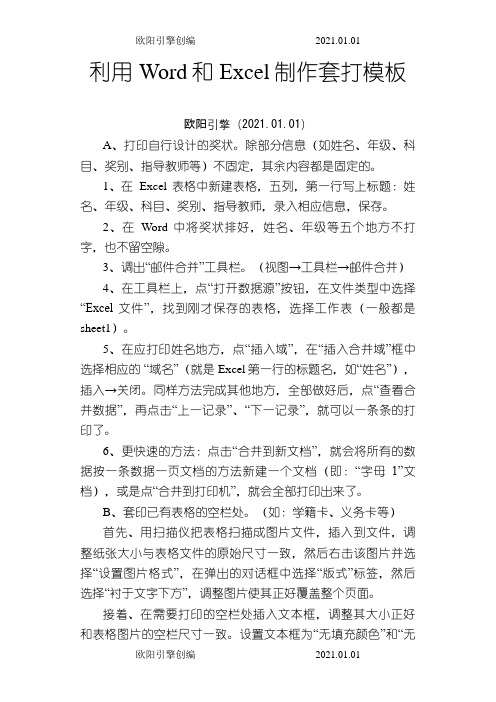
利用Word和Excel制作套打模板
欧阳引擎(2021.01.01)
A、打印自行设计的奖状。
除部分信息(如姓名、年级、科目、奖别、指导教师等)不固定,其余内容都是固定的。
1、在Excel表格中新建表格,五列,第一行写上标题:姓名、年级、科目、奖别、指导教师,录入相应信息,保存。
2、在Word中将奖状排好,姓名、年级等五个地方不打字,也不留空隙。
3、调出“邮件合并”工具栏。
(视图→工具栏→邮件合并)
4、在工具栏上,点“打开数据源”按钮,在文件类型中选择“Excel文件”,找到刚才保存的表格,选择工作表(一般都是sheet1)。
5、在应打印姓名地方,点“插入域”,在“插入合并域”框中选择相应的“域名”(就是Excel第一行的标题名,如“姓名”),插入→关闭。
同样方法完成其他地方,全部做好后,点“查看合并数据”,再点击“上一记录”、“下一记录”,就可以一条条的打印了。
6、更快速的方法:点击“合并到新文档”,就会将所有的数据按一条数据一页文档的方法新建一个文档(即:“字母1”文档),或是点“合并到打印机”,就会全部打印出来了。
B、套印已有表格的空栏处。
(如:学籍卡、义务卡等)
首先、用扫描仪把表格扫描成图片文件,插入到文件,调整纸张大小与表格文件的原始尺寸一致,然后右击该图片并选择“设置图片格式”,在弹出的对话框中选择“版式”标签,然后选择“衬于文字下方”,调整图片使其正好覆盖整个页面。
接着、在需要打印的空栏处插入文本框,调整其大小正好和表格图片的空栏尺寸一致。
设置文本框为“无填充颜色”和“无
线条颜色”。
最后、按“A”的方法进行操作。
字处理
北京明华中学学生发展中心的小刘老师负责向校本部及相关分校的学生家长传达有关学生儿童医保扣款方式更新的通知。
该通知需要下发至每位学生,并请家长填写回执。
参照“结果示例~结果示例”、按下列要求帮助小刘老师编排家长信及回执:
1.在考生文件夹下,将“Word素材.docx”文件另存为“”(“.docx”为扩展名),后续操作均基于此文件,否则不得分。
[解析]打开Word素材.xlsx-文件-另存为-文件名框中输入Word-保存类型框中选择(Word文档.docx)-保存。
2.进行页面设置:纸张方向横向、纸张大小A3(宽42厘米×高厘米),上、下边距均为厘米、左、右边距均为厘米,页眉、页脚分别距边界厘米。
要求每张A3纸上从左到右按顺序打印两页内容,左右两页均于页面底部中间位置显示格式为“-1-、-2-”类型的页码,页码自1开始。
[解析]页面布局-页面设置-页边距-横向-上、下左、右纸张-宽度42 -高度版式-距边界页边距-多页-框中选择拼页-双击页脚位置-设计-页眉和页脚-页码-设置页码格式-编号格式- “-1-、-2-”-页码编号-起始页-1-确定-页码-页面底端-普通数字2。
3.插入“空白(三栏)”型页眉,在左侧的内容控件中输入学校名称“北京明华中学”,删除中间的内容控件,在右侧插入考生文件夹下的图片代替原来的内容控件,适当缩小图片,使其与学校名称高度匹配。
将页眉下方的分隔线设为标准红色、磅、上宽下细的双线型。
[解析]插入-页眉和页脚-页眉-内置-空白(三栏)-最左边输入“北京明华中学”-右击中间-
删除控制内容-光标定位到右边-插入-找到图片插入-调整图片大小-开始-样式对话框打开-右击页眉-修改-格式-边框-边框-上宽下细-红色磅-确定。
4.将文中所有的空白段落删除,然后按下列要求为指定段落应用相应格式:
段落样样式或格式
文章标题“致学生儿童家长的一封信”标题
“一、二、三、四、五、”所示标题段落标题1
“附件1、附件2、附件3、附件4”所示标题段落标题2
除上述标题行及蓝色的信件抬头段外,其他正文格式仿宋、小四号,首行缩进2字符,段前间距行,行间距倍,信件的落款(三行)居右显示。
[解析]光标定位到最前面-开始-编辑-替换-查找内容-^p^p-替换为-^p-全部替换-选定文章标题-开始-样式-标题-相同方法设置“一、二、三、四、五、”和“附件1、附件2、附件3、附件4”为标题1和标题2-选定一段正文内容-开始-编辑-选择-选择所有格式类似的文本-右击样式框中的正文样式-修改-仿宋、小四号-格式-段落-间距-段前行-行距-多倍行距缩进-特殊格式-框中选中首行缩进-2字符-确定-确定。
5.利用“附件1:学校、托幼机构“一小”缴费经办流程图”下面用灰色底纹标出的文字、参考样例图绘制相关的流程图,要求:除右侧的两个图形之外其他各个图形之间使用连接线,连接线将会随图形的移动而自动伸缩,中间的图形应沿垂直方向左右居中。
[解析]把附件1下面的文字内容复制到一个文本文件中-设置字号为小五号-打开PowerPoint-新建一张幻灯片-设计-页面设置-幻灯片大小-A4纸张-纵向-显示比例为100%-插入-形状-流程图-准备-按住鼠标左键拖动-形状-流程图-右击过程-锁定为绘图模式-按样例分别画好后面的所有形状-选定所有形状-格式-形状样式-彩色轮廓-蓝色,强调颜色1-右击-大小和位置-文本框-自动调整-溢出时缩排文字-内部边距-左、右上、下-0-确定-选定除并排的两个及右边两个形状的其它形状-格式-排列-对齐-左右居中-并排的两个形状设置为上下居中-选定第一个形
状-格式-插入形状-右击箭头连接符-锁定绘图模式-从上一个形状下边的红色点开始按住鼠标左键拖到下一个形状上边的红色点-相同的方法完成其它形状之间的连接箭头-选定并排的
两个中的左边一个-格式-插入形状-右击肘形箭头连接符-锁定绘图模式-完成连接符的绘制-
从文本文件中选定第一个形状中的文字-右击形状-编辑文字-粘贴文字内容到形状中-相同方法完成其它形状中文字内容的添加-开始-编辑-选择-全选-右击-复制-回到Word文档中-光标定位到附件1前面-页面布局-页面设置-分隔符-分页符-插入-形状-新建绘图画布-调整其大小为一页-在画布中右击-保留源格式。
6.将“附件3:学生儿童“一小”银行缴费常见问题”下的绿色文本转换为表格,并参照素材中的样例图片进行版式设置,调整其字体、字号、颜色、对齐方式和缩进方式,使其有别于正文。
合并表格同类项,套用一个合适的表格样式,然后将表格整体居中。
[解析]选定红色的文字-插入-表格-文本轮换为表格-设置表中字体宋体、字号为五号、颜色为蓝色-第一行和第二、三行的右边的内容设置为水平居中-其余内容设置为中部两端居中-合并第二、三行后两列-删除重复的内容-选定整个表格-设计-表格样式-浅色网格,强调文字颜色4-选定表格-右击-表格属性-表格-对齐方式-居中-确定。
7.令每个附件标题所在的段落前自动分页,调整流程图使其与附件1标题行合计占用一页。
然后在信件正文之后(黄色底纹标示处)插入有关附件的目录,不显示页码,且目录内容能够随文章变化而更新。
最后删除素材中用于提示的多余文字。
[解析]光标定位到附件2前-页面布局-页面设置-分隔符-分页符-相同方法完成附件3和附件4的分页-光标定位到附件1前面的“附件”下-删除带黄色底纹的文本内容-引用-目录-插入目录-去掉“显示页码”和“页码右对齐”前面的勾-选项-删除标题1和标题3-确定-确定。
8.在信件抬头的“尊敬的”和“学生儿童家长”之间插入学生姓名;在“附件4:关于办理学生医保缴费银行卡通知的回执”下方的“学校:”、“年级和班级:”(显示为“初三一班”格式)、“学号:”、“学生姓名:”后分别插入相关信息,学校、年级、班级、学号、学生姓名等信息存放在考生文件夹下的Excel文档“学生档案.xlsx”中。
在下方将制作好的回执复制一份,将其中“(此联家长留存)”改为“(此联学校留存)”,在两份回执之间绘制一条剪裁线、并保证两份回执在一页上。
[解析]把附件4下的内容复制一份粘贴到标记文字的下一行-删除标记文字-添加一个空行-插入-形状-直线-格式-形状轮廓-虚线-短划线-把复制内容中“此联家长留存”改为“此联学校留存”-邮件-选择收件人-使用现有列表-找到并打开“学生档案.xlsx”-光标定位到“学校”后-插入合并域-选择“学校”域-相同方法完成“年级”、“班级”、“学号”、“姓名”几个域(复制的内容中也要添加这五个域)-光标定位到最前面“尊敬的——学生儿童家长”后面-插入“姓名”域。
9.仅为其中所有学校初三年级的每位在校状态为“在读”的女生生成家长通知,通知包含家长信的主体、所有附件、回执。
要求每封信中只能包含1位学生信息。
将所有通知页面另外以文件名“正式通知.docx”保存在考生文件夹下(如果有必要,应删除文档中的空白页面)。
[解析]邮件-编辑收件人列表-年级列中选择“初三”-在校状态列中选择“在读”-性别列中选择“女”-确定-完成并合并-编辑单个文档-全部-确定-文件-另存为-指定位置-文件名中输入“正式通知”-保存类型中选择Word文档(*.docx)-保存。
(最后一次检查每页中是否有空行,如果有就把它删除)。